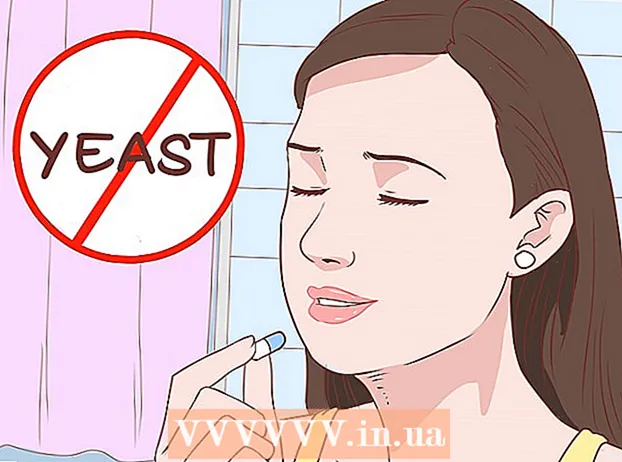Autore:
Gregory Harris
Data Della Creazione:
11 Aprile 2021
Data Di Aggiornamento:
1 Luglio 2024

Contenuto
In questo articolo imparerai come eliminare la cronologia dei comandi che sono stati eseguiti nella finestra Esegui in Windows 7/8/10.
Passi
Metodo 1 di 2: Windows 10
 1 Apri il menu di avvio. Fare clic su Start (logo di Windows) nell'angolo in basso a sinistra dello schermo o premere vincere.
1 Apri il menu di avvio. Fare clic su Start (logo di Windows) nell'angolo in basso a sinistra dello schermo o premere vincere.  2 accedere regedit nella barra di ricerca. Questo inizierà a cercare Editor del Registro di sistema.
2 accedere regedit nella barra di ricerca. Questo inizierà a cercare Editor del Registro di sistema.  3 Fare clic su "regedit". È un'icona sotto forma di diversi cubi blu.
3 Fare clic su "regedit". È un'icona sotto forma di diversi cubi blu.  4 Clicca su sìquando richiesto. Si aprirà l'editor del registro.
4 Clicca su sìquando richiesto. Si aprirà l'editor del registro.  5 Vai alla cartella "RunMRU". Le cartelle del registro sono ordinate alfabeticamente. Per andare alla cartella "RunMRU":
5 Vai alla cartella "RunMRU". Le cartelle del registro sono ordinate alfabeticamente. Per andare alla cartella "RunMRU": - Apri la cartella "HKEY_CURRENT_USER"; per fare ciò, fare clic su
 a sinistra di questa cartella. Questa e ogni cartella successiva si trova nel riquadro di sinistra.
a sinistra di questa cartella. Questa e ogni cartella successiva si trova nel riquadro di sinistra. - Apri la cartella "Software".
- Apri la cartella Microsoft.
- Scorri verso il basso e apri la cartella Windows.
- Apri la cartella "Versione corrente".
- Apri la cartella Esplora.
- Apri la cartella "HKEY_CURRENT_USER"; per fare ciò, fare clic su
 6 Fare clic sulla cartella "RunMRU". Il suo contenuto verrà visualizzato nel riquadro destro della finestra dell'Editor del Registro di sistema.
6 Fare clic sulla cartella "RunMRU". Il suo contenuto verrà visualizzato nel riquadro destro della finestra dell'Editor del Registro di sistema.  7 Seleziona tutti gli elementi nella cartella RunMRU eccetto Predefinito. Tieni premuto il tasto sinistro del mouse e sposta il puntatore su tutti gli elementi del riquadro di destra; non selezionare la voce "Predefinito".
7 Seleziona tutti gli elementi nella cartella RunMRU eccetto Predefinito. Tieni premuto il tasto sinistro del mouse e sposta il puntatore su tutti gli elementi del riquadro di destra; non selezionare la voce "Predefinito". - Nella colonna "Valori" troverai i comandi che sono stati eseguiti nella finestra "Esegui".
 8 Fare clic con il tasto destro sugli elementi selezionati e quindi fare clic su Elimina. Il pulsante Elimina apparirà nella parte inferiore del menu; apparirà una finestra pop-up.
8 Fare clic con il tasto destro sugli elementi selezionati e quindi fare clic su Elimina. Il pulsante Elimina apparirà nella parte inferiore del menu; apparirà una finestra pop-up. - Se hai un laptop con trackpad, toccalo con due dita (invece di fare clic con il pulsante destro del mouse).
 9 Clicca su sì. La cronologia dei comandi verrà cancellata.
9 Clicca su sì. La cronologia dei comandi verrà cancellata. - Molto probabilmente, si aprirà una finestra con il messaggio "Impossibile eliminare tutte le voci di registro" (o simile); indipendentemente da questo messaggio, la cronologia dei comandi verrà cancellata la prossima volta che verrà controllata.
Metodo 2 di 2: Windows 7/8
 1 Fare clic con il tasto destro sulla barra delle applicazioni. È nella parte inferiore dello schermo; se non viene visualizzato, sposta il cursore nella parte inferiore dello schermo.
1 Fare clic con il tasto destro sulla barra delle applicazioni. È nella parte inferiore dello schermo; se non viene visualizzato, sposta il cursore nella parte inferiore dello schermo. - Se hai un laptop con trackpad, toccalo con due dita (invece di fare clic con il pulsante destro del mouse).
 2 Clicca su Proprietà. È in fondo al menu.
2 Clicca su Proprietà. È in fondo al menu.  3 Clicca su Menu iniziale. Questa scheda si trova nella parte superiore della finestra Proprietà.
3 Clicca su Menu iniziale. Questa scheda si trova nella parte superiore della finestra Proprietà. - In Windows 8, fare clic sulla scheda Jump List.
 4 Deseleziona la casella accanto a "Mantieni e visualizza un elenco di programmi aperti di recente". Per fare ciò, basta fare clic sulla casella di controllo (spunta).
4 Deseleziona la casella accanto a "Mantieni e visualizza un elenco di programmi aperti di recente". Per fare ciò, basta fare clic sulla casella di controllo (spunta).  5 Clicca su Applicare. È vicino alla parte inferiore della finestra.
5 Clicca su Applicare. È vicino alla parte inferiore della finestra.  6 Seleziona la casella accanto a "Mantieni e visualizza l'elenco dei programmi aperti di recente". L'elenco dei programmi aperti sarà vuoto.
6 Seleziona la casella accanto a "Mantieni e visualizza l'elenco dei programmi aperti di recente". L'elenco dei programmi aperti sarà vuoto.
Consigli
- In Windows 7/8, è possibile utilizzare il metodo di modifica del registro descritto nella prima sezione, ovvero aprire manualmente tutte le cartelle necessarie, iniziando con "HKEY_CURRENT_USER" e finendo con "RunMRU".
Avvertenze
- Non modificare altre voci di registro a meno che tu non sappia cosa stai facendo. In caso contrario, danneggerai il sistema.